 Navegar de forma segura tem se tornado cada vez mais difícil: órgãos governamentais e as próprias operadoras de telefonia podem impor filtros para monitorar o tráfego de Internet de cada usuário, de forma a poder rastrear as atividades realizadas na rede (especialmente no caso de troca massiva de arquivos). Se quisermos proteger todo o tráfego de nossa rede e impedir que alguém saiba exatamente o que estamos baixando ou trocando, teremos que configurar um serviço VPN diretamente dentro do roteador, de modo a poder criar uma conexão upstream segura e evitar qualquer tipo de filtragem e controle em nossa linha.
Navegar de forma segura tem se tornado cada vez mais difícil: órgãos governamentais e as próprias operadoras de telefonia podem impor filtros para monitorar o tráfego de Internet de cada usuário, de forma a poder rastrear as atividades realizadas na rede (especialmente no caso de troca massiva de arquivos). Se quisermos proteger todo o tráfego de nossa rede e impedir que alguém saiba exatamente o que estamos baixando ou trocando, teremos que configurar um serviço VPN diretamente dentro do roteador, de modo a poder criar uma conexão upstream segura e evitar qualquer tipo de filtragem e controle em nossa linha.Neste guia vamos mostrar-lhe como configurar VPN no roteador, de modo a proteger a nossa privacidade e contornar os filtros geográficos ou filtros de IP impostos pelos fornecedores. O procedimento não é muito difícil, mas pode exigir hardware adicional (portanto, uma despesa adicional além dos custos da VPN).
Informação preliminar
Quando falamos de VPNs, na maioria dos casos, estamos falando de serviços da Web que permitem, por meio de aplicativos ou configurações de rede específicas, criar um túnel criptografado e seguro para ser explorado a fim de se conectar à Internet e obter um novo IP, completamente diferente do real fornecido pelo operador de Internet que utilizamos. Os melhores serviços VPN que podemos ativar podem ser encontrados em nosso guia dedicado Melhores serviços e programas VPN. Lembramos que muitos serviços oferecem uma quantidade de largura de banda que pode ser utilizada gratuitamente, mas que em muitos casos, também dada a enorme quantidade de dados que podemos trocar em nossa rede, é sempre aconselhável fazer uma assinatura paga para aproveitar a velocidade máxima e trocar dados sem limites de tempo e largura de banda (mesmo H24).Em nosso guia, mostraremos como configurar a conexão VPN em um roteador usando o serviço ExpressVPN, atualmente um dos melhores do mundo em velocidade e capacidade de conexão.
Este tipo de serviço não deve ser confundido com o VPN disponível como um serviço autônomo em muitos modelos de roteador: neste caso o roteador só oferece a possibilidade de se conectar a ele remotamente, usando outro computador ou smartphone, e portanto estar conectado à rede doméstica como sempre (neste caso específico estamos a falar Rede LAN estendida) Para perceber a diferença, basta saber que com este último serviço iremos criar um túnel VPN a partir de um dos nossos computadores ou smartphones onde quer que estejamos e também poderemos ver os restantes computadores da rede, para além de estarmos ligados como se estávamos dentro da rede doméstica (portanto, teremos nosso IP doméstico mesmo fora de casa). Para esse tipo de conexão, criaremos futuramente um guia dedicado, já que o tópico é longo o suficiente para merecer um artigo separado.
Compre o roteador certo
Depois de ver as informações preliminares, é hora de passar ao ponto: para configurar nossa rede local de forma a aproveitar sempre o serviço de mascaramento VPN, teremos necessariamente que comprar um roteador dedicado, mesmo que já possuir um modem ou um modem / roteador fornecido pela operadora.Isso é necessário porque o componente do modem não é capaz de rotear corretamente para o servidor VPN que pretendemos configurar (ele se conectará apenas à central telefônica atribuída), enquanto ao conectar um roteador separado podemos fazer a "chamada" que permite crie o túnel VPN para toda a rede LAN.
Nesse sentido, os melhores roteadores (sem modem integrado) que podemos comprar para fazer a conexão VPN são os seguintes:
- TP-Link Archer C7 (72 €)
- Netgear Wifi Router Ac1750 (102 €)
- TP-Link Archer C9 (111 €)
O roteador escolhido será conectado ao modem doméstico por meio de um cabo Ethernet e, assim, criando uma cascata, conforme descrito em detalhes no guia de como fazer conecte um novo roteador ao modem sem mudar de rede.
Esta etapa é essencial para poder fazer a conexão VPN e ocultar a identidade de todos os dispositivos usados na casa; se você quiser escolher outro roteador, certifique-se antes de comprar se ele suporta o protocolo L2TP.
Configurar VPN no roteador
Nesta parte do guia, mostraremos os passos a seguir para configurar um serviço VPN (como ExpressVPN) dentro do roteador, de modo a navegar anonimamente. Após conectar o novo roteador ao modem, acesse o painel de controle deste e desabilite o Wi-Fi e todas as demais configurações desnecessárias (pois agora são redundantes); para facilitar a configuração, trazemos o IP do roteador na DMZ do modem, para que você possa contornar facilmente as configurações de firewall e NAT do modem.Após realizar esta configuração, acessamos o painel de configuração do novo roteador, ativamos as configurações avançadas (por exemplo, clicando na guia Avançado na parte superior ou selecionando este modo em um menu suspenso dedicado) e vamos para o Configurações de Internet, conforme mostrado na imagem abaixo.
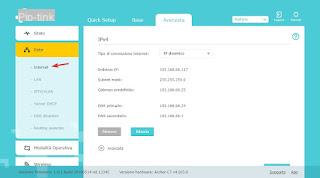
A partir desta tela, clicamos no menu Tipo de conexão de Internet e selecione L2TP, de forma a desbloquear os parâmetros necessários para configurar a conexão VPN. Obviamente, os menus serão diferentes com base no roteador que você escolher, mas as etapas são praticamente as mesmas.
Na mesma página clicamos IP Dinâmico, nós modificamos o Modo de conexão su Manual e nós definimos MTU su 1460.
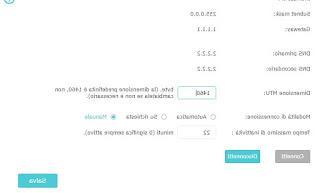
Agora é hora de configurar a conta VPN: acessamos nosso endereço de e-mail para onde foi enviado o e-mail de boas-vindas do serviço VPN escolhido ou acessamos seu site (de outro computador ou smartphone) e recuperamos as seguintes informações:
- Nome de utilizador
- Palavra-passe
- IP do servidor VPN
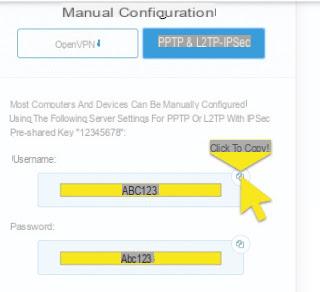
Tendo obtido essas informações preciosas, vamos voltar à tela de configuração L2TP do roteador e inseri-las nos campos apropriados.
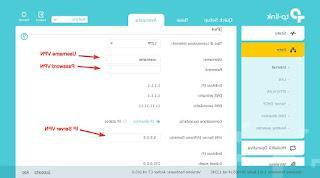
Após inserir os itens, rolamos a tela para baixo até encontrarmos a chave ressalva, então continuamos conectar para iniciar a VPN. Se as configurações estiverem corretas, poderemos navegar na Internet após alguns segundos de espera, usando o servidor VPN configurado, usando um IP completamente diferente do da nossa linha (portanto, de forma totalmente anônima); para verificar o IP, recomendamos que você se conecte diretamente ao site Mio IP.
Para sair da conexão VPN, basta retornar à tela e clicar Desligar para desligar o serviço e navegar normalmente com o seu IP pessoal.
Se estamos procurando outras maneiras de ocultar nossa identidade na Internet e navegar anonimamente, convidamos você a ler nossos dois guias Navegue anonimamente na Internet com proxies, vpns e endereços IP falsos e Baixe o navegador Tor anônimo, português, portátil.
Configurar VPN no roteador


























